Písanie videa z obrazovky v Ispring Cam
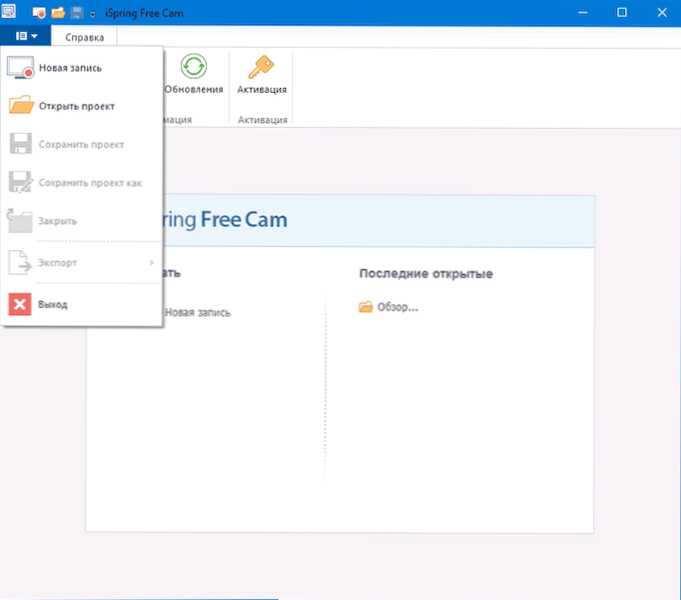
- 4886
- 546
- Zoltán Maslo
Vývojár Ispring sa špecializuje na softvér pre elektronické vzdelávanie: dištančné vzdelávanie, vytváranie interaktívnych kurzov, prezentácií, testov a iných materiálov. Spoločnosť má okrem iného aj bezplatné výrobky, z ktorých jeden je bezplatná CAM (samozrejme v ruštine), navrhnutá na nahrávanie videa z obrazovky (snímky obrazovky) a bude sa posudzovať neskôr. Cm. Tiež: najlepšie programy na nahrávanie videa z obrazovky počítača.
Vopred si všimnem, že Ispring Cam nie je vhodná na nahrávanie herného videa, účelom programu sú presne snímky obrazovky, t.e. Vyučovanie videí s demonštráciou toho, čo sa deje na obrazovke. Zdá sa mi, že najbližším analógom je BB Flashback Express.
Používanie CAM zadarmo
Po načítaní, inštalácii a spustení programu stačí stlačiť tlačidlo „Nový záznam“ v okne alebo hlavnú ponuku programu, aby ste začali nahrávať obrazovku.
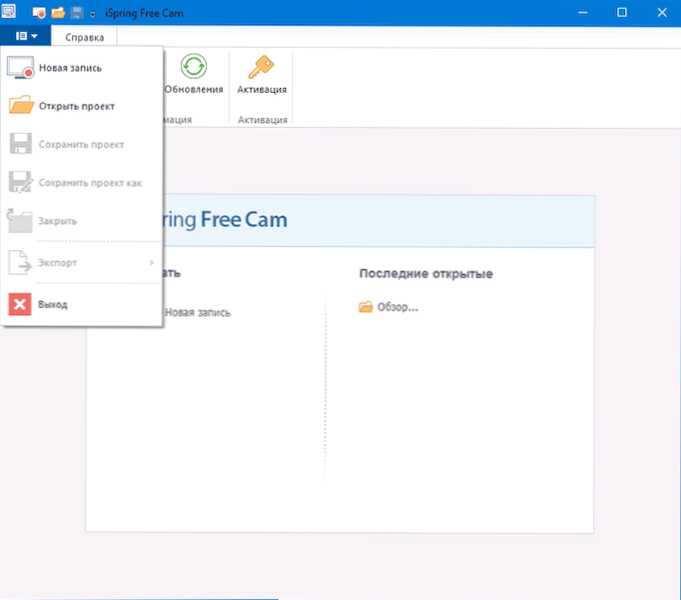
V režime nahrávania budete mať k dispozícii vydanie oblasti obrazovky, ktorú je potrebné zaznamenať, ako aj skromné nastavenia pre parametre zaznamenávania.
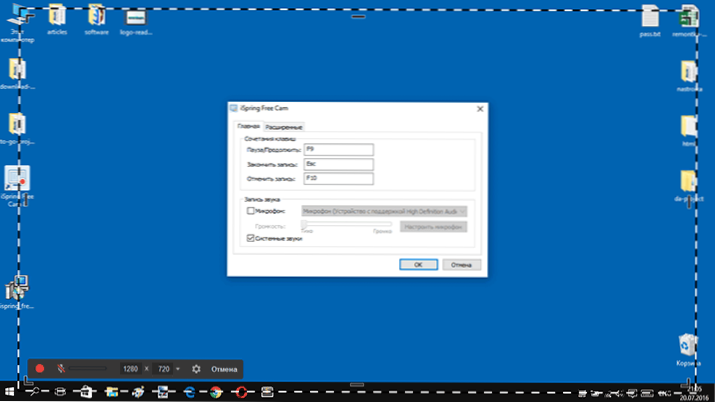
- Pazúry pre pauzu, zastavenie alebo zdvíhanie nahrávania
- Možnosti systémového nahrávania zvuku (reprodukované počítačom) a zvuk z mikrofónu.
- Na karte „Expanded“ môžete nastaviť parametre pre vydanie a vyjadrenie kliknutí myši pri nahrávaní.
Po dokončení nahrávania obrazovky sa v okne projektu CAM Ispring Free CAM objavia ďalšie príležitosti:
- Úpravy - Je možné rezať zaznamenané video, odstrániť zvuk a hluk vo svojich častiach, upraviť hlasitosť.
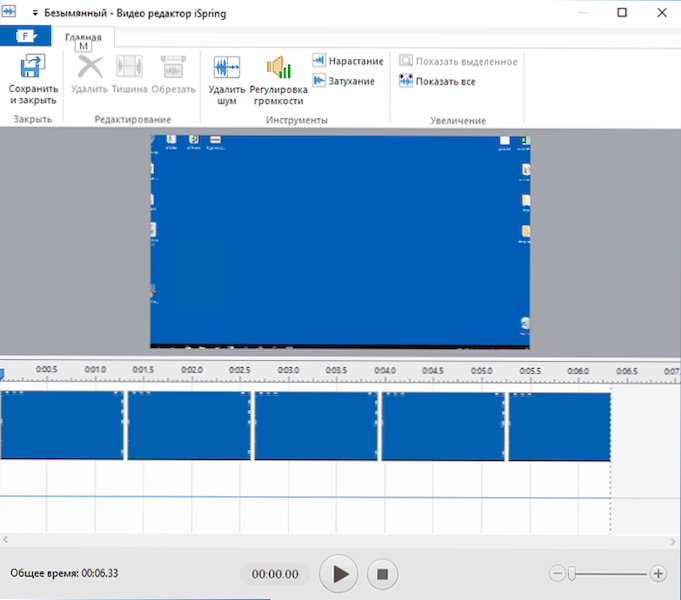
- Uložte zaznamenaný zisk obrazovky ako video (T.e. Exportujte vo forme samostatného video súboru) alebo publikovanie na YouTube (i, byť paranoidný, odporúčame zverejňovať materiály v YouTube manuálne na webe a nie z tretieho programu).
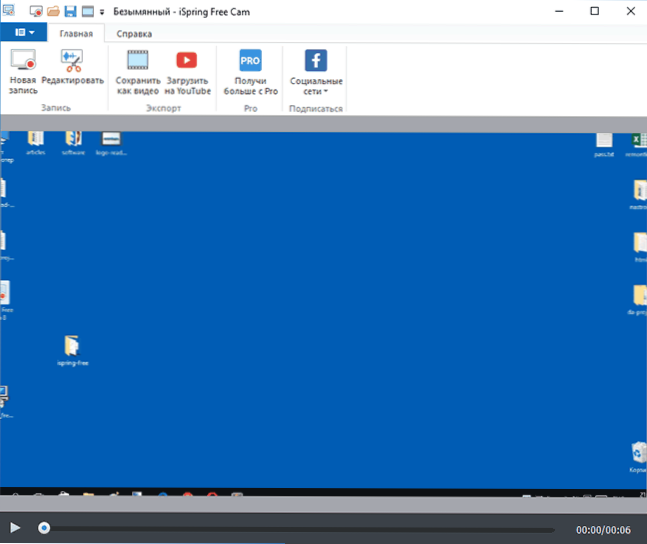
Projekt môžete tiež uložiť (bez exportu vo formáte videa) pre následnú prácu s ním v bezplatnej kameri.
A posledná vec, ktorú treba venovať pozornosti v programe, ak sa rozhodnete používať - nastavenie príkazov v paneloch, ako aj v horúcich klávesoch. Ak chcete zmeniť tieto možnosti, prejdite do ponuky - „Ostatné príkazy“, potom často pridajte alebo odstráňte nepotrebné položky ponuky alebo nakonfigurujte kľúče.
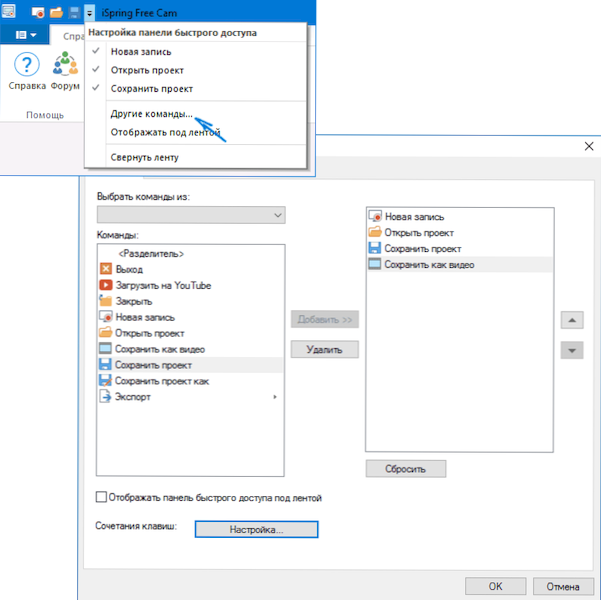
Ako vidíte, všetko je veľmi jednoduché. A v tomto prípade to nemôžem nazvať mínus, pretože si dokážem predstaviť tých používateľov, pre ktorých sa tento program môže ukázať ako to, čo hľadali.
Napríklad, medzi mojimi priateľmi sú učitelia, pre ktorých sa môžu z dôvodu veku a inej oblasti kompetencie moderné nástroje na vytváranie školiacich materiálov (v našom prípade, obrazovky) náročné alebo si nevyžadujú veľa času na zvládnutie zvládnutia. V prípade bezplatnej kamery som si istý, že by nemali tieto dva problémy.
Oficiálny ruský - Speaking webu na sťahovanie Ispring Cam - https: // www.Ostán.Ru/Ispring-Free-Cam
Ďalšie informácie
Pri exportovaní videa z programu je jediným dostupným formátom WMV (15 snímok za seku.
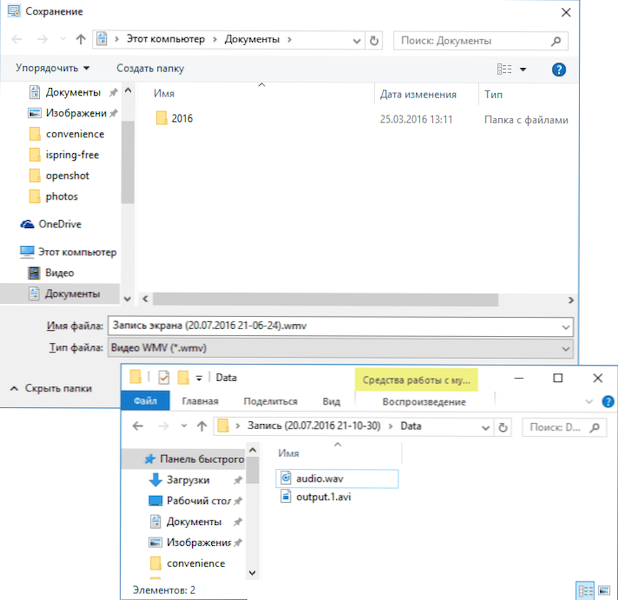
Ak však video neexportujete, ale jednoducho uložte projekt, potom v priečinku priečinka nájdete údaje vo veľkom komprimovanom videu s rozšírením AVI (MP4) a súbor s zvukom bez kompresného wav. Ak je to potrebné, môžete pokračovať v práci s týmito súboromi v editore videa tretieho strany: Najlepšie bezplatné redaktory videí.

